ESET Mobile Antivirus
|
|
|
- Jindřiška Kubíčková
- před 8 lety
- Počet zobrazení:
Transkript
1 ESET Mobile Antivirus Uživatelská příručka chráníme vaše digitální světy
2 ESET Mobile Antivirus Copyright ESET, spol. s r. o. ESET software spol. s r. o. Meteor Centre Office Park Sokolovská 100/ Praha 8 Obchodní oddělení obchod@eset.cz tel.: Technická podpora servis@eset.cz tel.: Všechna práva vyhrazena. Žádná část této publikace nesmí být reprodukována žádným prostředkem, ani distribuována jakýmkoliv způsobem bez předchozího písemného povolení společnosti ESET software, spol. s r. o. Společnost ESET software spol. s r. o. si vyhrazuje právo změny programových produktů popsaných v této publikaci bez předchozího upozornění. V dokumentu použité názvy programových produktů, firem apod. mohou být ochrannými známkami nebo registrovanými ochrannými známkami jejich příslušných vlastníků. REV
3 obsah 1. Instalace ESET Mobile Antivirus Minimální systémové požadavky... 4 Postup instalace Instalace přímo v zařízení Instalace s použitím aplikace Microsoft ActiveSync Aktivace produktu Zařízení s internetovým připojením Odinstalace On-Access scanner Nastavení... 7 Kontrola funkčnosti On-Access skeneru On-demand scanner Spuštění kompletní kontroly zařízení... 8 Kontrola adresáře... 9 Nastavení... 9 Nastavení objektů kontroly Detekce infiltrace Spam filter Nastavení...11 White / Black list Umístění blokovaných (Spam) zpráv Mazání nevyžádaných zpráv (Spam) Aktualizace Nastavení Řešení problémů Není možné se připojit k aktualizačnímu serveru Technická podpora...15
4 1. Instalace ESET Mobile Antivirus 1.1 Minimální systémové požadavky Pro instalaci ESET Mobile Antivirus je nutné, aby mobilní zařízení splňovalo tyto minimální požadavky: ESET Mobile Antivirus Procesor Paměť Doporučené 400 Mhz 32 MB Minimální 200 Mhz 16 MB Volné místo Operační systém 1 MB Windows Mobile 5, 6.0, 6.1 Většina mobilních zařízení, jako PDA nebo Smartphone, tyto požadavky splňují. 1.2 Postup instalace Před instalací uložte všechny dokumenty, vypněte běžící aplikace. Obr. 1-2 Výběr umístění pro instalaci Samotnou instalaci můžete provést dvěma způsoby přes ActiveSync, ve Windows Vista je to Windows Mobile Device Center, z počítače nebo přímo v zařízení Instalace přímo v zařízení Instalace přímo v zařízení se provádí z instalačního balíčku CAB, který obsahuje informace o instalaci a slouží podobně jako balíček MSI v počítači. Po nahrání instalačního balíčku CAB do mobilního zařízení vyhledejte, za pomoci aplikace File Explorer, jeho umístění a poklepáním na něj spustíte instalaci. Obr. 1-3 Postup instalace Obr. 1-1 Instalační balíček Po otevření instalátoru následujte instalační kroky v pořadí: Instalaci je nutné provést do zařízení (Device), ne na paměťovou kartu. Důvodem tohoto kroku je rychlejší práce programu. A následně instalaci spustíte poklepáním na tlačítko Install. 4 Obr. 1-4 Úspěšné dokončení instalace
5 Ukončení instalace je potvrzené oknem o hlášení. Následně poklepáním na tlačítko Ok ukončíte instalátor a můžete ESET Mobile Antivirus používat. Po instalaci můžete vykonat nastavení různých vlastností systému. Při použití standardních nastavení je systém dostatečně chráněný před nebezpečnými infiltracemi Instalace s použitím aplikace Microsoft ActiveSync Při použití instalátoru ESET Mobile Antivirus přes ActiveSync ve Windows XP nebo Windows Mobile Device Center ve Windows Vista, spustíte instalační soubor z počítače, ke kterému máte připojené mobilní zařízení. Následně postupujte podle instrukcí instalátoru. Obr. 1-6 Ukončení instalace v počítači Po odeslání instalačního balíčku do mobilního zařízení poklepáním na tlačítko OK zavřete v počítači instalátor a pokračujte v instalaci na mobilním zařízení, budou následovat kroky, které jsou stejné, jako při instalaci s CAB souborem. Obr. 1-5 Spuštění instalátoru v počítači Zkontrolujte si, zda splňujete minimální požadavky ESET Mobile Antivirus a následně pokračujte stlačením tlačítka Next, čímž se dostanete na obrazovku licenční dohody s koncovým uživatelem (EULA). Po přijmutí licenční dohody s koncovým uživatelem (EULA) pokračujte stlačením tlačítka Finish, čímž spustíte instalátor v mobilním zařízením. Obr. 1-7 Instalace CAB souboru v mobilním zařízení 5
6 Obr. 1-8 Ukončení instalace Obr.1-9 Aktivace produktu Po ukončení instalace se zobrazí informace o úspěšném ukončení instalace. Následným poklepáním na tlačítko Ok ukončíte instalátor, a můžete ESET Mobile Antivirus používat. Poznámka: Autorizační údaje jsou přidělené společností ESET při zakoupení licence. 1.3 Aktivace produktu ESET Mobile Antivirus je po nainstalování nutné aktivovat. Bez aktivace je produkt nefunkční. Aktivaci lze provést dvěma způsoby v závislosti na tom, zda je zařízení připojené do internetu Zařízení s internetovým připojením Po nainstalování a prvním spuštění programu je uživatel vyzván k zadání uživatelského jména, hesla a ové adresy. Po zadání platných autorizačních údajů se program po stisknutí tlačítka Activate aktivuje. Informace o úspěšné aktivaci je zaslána na zadanou ovou adresu. Upozornění: Při aktualizaci programu a registraci programu dochází k přenosu dat z internetu. Tato přenášená data jsou zpoplatněna podle ceníku mobilního operátora Odinstalace V případě, že už nechcete ESET Mobile Antivirus používat, odeberte ho z nainstalovaných programů v nabídce Start, Settings (Nastavení) a v položce Remove Programs (Odebrat programy). Aktivace je dostupná také přes ESET Mobile Antivirus > Menu > Activate. Obr Menu Settings a Remove programs (odebrat programy) 6
7 2. On-Access scanner V menu si vyberte ESET Mobile antivirus a poklepejte na tlačítko Remove (Odebrat), čímž odstartujete odinstalaci a jeho odebrání potvrďte stlačením tlačítka Yes (Ano). On-access skener (rezidentní kontrola) automaticky v reálném čase vyhledává viry v souborech, se kterými přichází uživatel do styku. Soubory jsou kontrolované při spuštění, otvírání a ukládání. Kontrola se provádí před vykonáním akce a tím je zabezpečená maximální ochrana. Rezidentní ochrana se standardně spouští při startu operačního systému. 2.1 Nastavení V nastavení můžete přidat respektive odebrat funkci a zároveň zakázat její spuštění při startu. Ve vrchní části nastavení se nacházejí statistické informace o počtu zkontrolovaných, infikovaných a smazaných souborech. Enable On Access scan pokud je označený, ESET Mobile Antivirus je spuštěný rezidentně. Heuristika nebo vypnutí kontroly pomocí heuristické metody. Obr Výběr programu pro odinstalování Heuristická analýza je rozbor kódu hledající postupy typické pro viry. Takto je možné odhalit i dosud neznámé viry. Heuristika prohledává soubory a hledá v nich typické příznaky (sekvence znaků) pro viry. Run after restart pokud není označeno, nedojde po restartu mobilního zařízení ke spuštění On-access skeneru. Display scan in action status označení dané funkce zobrazí momentální stav. Show Shell Icon zobrazí nebo vypne zobrazení ikony ESET Mobile Antivirus na liště hlavní obrazovky zařízení. Obr Potvrzení odinstalace Po ukončení akce uzavřete okno Remove program. Obr. 2-1 Nastavení On Access skeneru 7
8 3. On-demand scanner 2.2 Kontrola funkčnosti On-Access skeneru Pro ověření funkčnosti On-Access skeneru, označte volbu Display scan in Action status v okně On-access settings. Poznámka: Aktivováním volby Display scan in Action status může dojít k rychlejšímu vybití baterie, proto doporučujeme ponechat tuto volbu vypnutou. On-demand skener vyhledává viry (skenuje) po spuštění kontroly uživatelem. Kontrola slouží k ověření přítomnosti infiltrace v zařízení. Standardně je vykonávaná kontrola předvolených souborů. Kontrola může být manuálně spuštěná uživatelem přes menu Programs (Programy). Otevřete některý ze souborů nebo aplikaci (např. přehrávání hudby, focení). Následně se zobrazí hlášení Scanning v pravém dolním rohu viz. Obrázek 2.2 Obr. 3-1 Průběh kontroly On-demand skeneru 3.1 Obr. 2-2 On-access kontrola Spuštění kompletní kontroly zařízení Kompletní kontrola (Whole device scan) kontroluje paměť, běžící procesy, jejich knihovny DLL a soubory, které jsou součástí interního i externího úložiště. Poznámka: Kontrola paměti se standardně neprovádí. Pro její kontrolu je potřeba zvolit Menu > Settings > General > Memory scan. V okně ESET mobile, klikněte na Scan > Whole device. Jako první se oskenuje systémová paměť včetně běžících procesů a jejich DLL. Následuje kontrola souborů a adresářů. Během kontroly se zobrazuje plná cesta a název skenovaného objektu. 8
9 Obr. 3-2 Kompletní kontrola zařízení 3.2 Kontrola adresáře Pro vykonání kontroly konkrétního adresáře ve vašem zařízení, klikněte na Start > ESET Mobile Antivirus a po spuštění aplikace v levém dolním rohu klikněte na Scan > Folder. Vyhledejte adresář, který se má zkontrolovat a pro spuštění kontroly klikněte na Select. V případě nastavení kontroly paměti zařízení (Menu > Settings > General > Memory scan), bude pamět také otestována. Obr. 3-4 Výběr adresáře 3.3 Nastavení Po otevření ESET Mobile Antivirus je možné nastavit v položce Settings (Nastavení) různé možnosti pro kontrolu mobilního zařízení. Poznámka: Kontrola může být přerušena kliknutím na Menu > Stop Scan v pravém dolním rohu. Obr. 3-5 Menu nastavení Obr. 3-3 Kontrola adresáře 9
10 Obr. 3-6 settings všeobecné nastavení Obr. 3-7 Rozšířené nastavení skenování Položka General settings povoluje nastavit akce při detekci viru. Umožní zobrazit výstrahu o infekci, označením Show alert dialog. V nastavení najdete typy souborů, ve kterých je největší riziko výskytu infiltrace. Zaškrtnutím pole zabezpečíte kontrolu souborů s danou příponou. Odznačením těchto souborů je vyloučíte ze skenování. Pod tímto nastavením se nachází výběr akcí, které mají být automaticky vykonané při detekci infiltrace. Infikovaný objekt může být automaticky smazaný (Delete infected file), nebo ponechaný (Do nothing). Při neoznačení políčka Extension Sensitive probíhá kontrola všech souborů. V položce Stored logs nastavíte počet uložených logů o kontrole. Označením Heuristic zapnete kontrolu dat pomocí heuristiky. Heuristika je algoritmus hledající viry pomocí analýzy činnosti programu. Výhodou heuristiky je schopnost odhalit i škodlivý software, který v době poslední aktualizace antivirového programu ještě neexistoval nebo nebyl znám. V položce Archive nesting nastavíte hloubku skenování v archívech (počet vnořených archívů do kterých je vykonávaná kontrola). Označením políčka Memory scan povolíte kontrolu operační paměti mobilního zařízení. Archive deletion povolí odstranění archívních souborů, ve kterých se nachází infikované objekty. 3.4 Nastavení objektů kontroly V položce Settings (Nastavení) a Extensions (Rozšíření) se definují typy skenovaných souborů v mobilním zařízení. 10
11 4. Detekce infiltrace 5. Spam filter Při detekci virové infiltrace nabídne antivirus akci. Spam filter slouží k blokování nevyžádaných SMS zpráv, které přichází na zařízení. Doporučená akce je Delete infected file čímž odstraníte virus. Druhou možností Do nothing se nevykoná žádná akce, infikovaný soubor bude ponechán v mobilním zařízení. Nevyžádané zprávy můžou být různé reklamní informace od operátorů nebo čísla od neznámých či vybraných uživatelů. 5.1 Nastavení Ve vrchní časti nastavení Antispamového filtru se nachází statistické informace o počtu přijatých a blokovaných zpráv. Nastavení antispamové kontroly nabízí čtyři módy funkčnosti: Block messages from contact list (Blokovat zprávy z telefonního seznamu) - Touto volbou zakážete přijímání SMS zpráv jen od telefonních čísel, které se nacházejí v telefonním seznamu. Tomuto výběru je nadřazený white a black list. Obr. 4-1 Akce při zjištění viru Block messages from unknown sender (Blokovat zprávy od neznámého uživatele) - Touto volbou povolíte přijímání SMS zpráv jen od telefonních čísel, které se nacházejí v telefonním seznamu. Tomuto výběru je nadřazený white a black list. Block messages from contact list (Blokovat zprávy z telefonního seznamu) i Block messages from unknown sender (Blokovat zprávy od neznámého uživatele) - Touto volbou zakážete přijímání jakékoli SMS. Tomuto výběru je nadřazený white a black list. Neblokovat zprávy Nezaškrtnutím ani jedné volby zůstane spam filter neaktivní. Touto volbou povolíte přijímání jakékoli SMS. Tomuto výběru je nadřazený black list. Obr. 4-2 Detekce viru Při detekci infiltrace je nabídnuta volba Show alert dialog. Po odznačení této volby přestane program upozorňovat na detekci dalších souborů a provede vybranou akci automaticky. Poznámka: Při detekci infiltrace v archivu je ve výstražném okně nabídnuta možnost Delete archive. Po zvolení této možnosti a možnosti Delete infected files, budou všechny archivní soubory obsahující infiltrace smazané. Obr. 5-1 Spam filter 11
12 5.2 White / Black list White list je seznam povolených telefonních čísel pro příjem SMS zpráv. Čísla uvedená v tomto seznamu jsou nadřazená všeobecným nastavením ve spam filtru. 5.3 Umístění blokovaných (Spam) zpráv Adresář, do kterého se budou umísťovat blokované zprávy, se vytvoří při příchodu první Spam zprávy. Pokud si chcete prohlédnout její obsah, postupujte následovně. 1. Otevřete aplikaci, kterou používá vaše mobilní zařízení pro příjem zpráv. Např. vyberte Start menu položku Messaging. Obr. 5-2 White list, seznam povolených čísel pro spam list Black list je seznam zakázaných telefonních čísel pro příjem SMS zpráv. Čísla uvedená v tomto seznamu jsou nadřazená všeobecným nastavením ve spam filtru. Upozornění: zadání čísla do Black listu způsobí nedoručení SMS zprávy! Přidávání čísel do black / white listu se provádí přes tlačítko Options. Obr. 5-4 Položka messaging 2. Pro otevření seznamu přijatých zpráv, klikněte na Messages. Obr. 5-5 Otevření seznamu přijatých zpráv Obr. 5-3 Black list pro spam filter 12 Poznámka: Obvykle se jako první zobrazuje naposledy otevřený adresář. Pro výběr jiného adresáře např. adresář blokovaných zpráv (Spam). Mazání nevyžádaných zpráv (Spam), klikněte na Show v levé horní části okna (ve Smartphone přes Menu > Folders).
13 6. Aktualizace 3. Zvolte si adresář blokovaných zpráv /Spam/. Standardně obsahuje ESET Mobile Antivirus naplánovanou úlohu, která v pravidelném čase spouští aktualizaci. V případě potřeby může být aktualizace spuštěna manuálně. Po instalaci doporučujeme udělat první aktualizaci manuálně. Provedete to poklepáním na nabídku Menu a po otevření nabídky poklepáním na položku Update. Upozornění: Při aktualizaci programu a registraci produktu dochází k přenosu dat z internetu. Tyto přenášená data jsou zpoplatněná podle ceníku mobilního operátora. 6.1 Nastavení Aktualizaci antivirové databáze ESET Mobile Antivirus nastavíte v menu Options a v položce Miscellaneous. Obr. 5-6 Adresář blokovaných zpráv 5.4 Mazání nevyžádaných zpráv (Spam) Nevyžádané zprávy /SPAM/ z vašeho mobilního zařízení vymažete následovně: Volbou Internet update se vypíná a zapíná automatická aktualizace. Interval, ve kterém je automatická aktualizace vykonávaná, se nastavuje volbou Auto update. Aktualizační server, z kterého je vykonávaná aktualizace se definuje v nastavení Internet server (standardně je předvolený server u25. eset.com). 1. klikněte na Menu >Settings > Spam Filter. 2. vyberte Options > Clear spam. 3. Smazání potvrďte kliknutím na Yes. Obr. 6-1 Nastavení aktualizačního serveru a časového rozmezí kontroly aktualizací Obr. 5-7 Mazání nevyžádaných zpráv 13
14 7. Řešení problémů Protokoly o kontrole souborů a stav kontroly zobrazí stav uzamknutých a infikovaných souborů. Záznamy vzniknou při spuštění kontroly zařízení nebo při detekci infiltrace. Přímo v protokolu jsou infikované soubory označené červenou barvou písma. Při každém ze souborů je na konci řádku popsaný důvod zápisu do protokolu. Protokol událostí systému ESET Mobile Antivirus obsahuje následující informace: Čas datum a čas události Jméno logu pojmenování log souboru. Většinou ve tvaru EsetAV pořadí logu a koncovka log Zkontrolované soubory Obr. 6-2 Stahování aktualizací Akce nebo chyby vzniklé při kontrole Poznámka: Aktualizace virové databáze je vydávaná při výskytu nové hrozby. Hrozeb pro mobilní zařízení v současnosti není mnoho a z toho důvodu se Vám může stát, že aktualizace pro Vaše zařízení nebudou dostupné a verze bude označená jako aktuální. Obr. 7.1 Otevření protokolu o kontrole Obr. 7.2 a Obr. 7.3 Protokoly o kontrole zařízení 14
15 8. Řešení problémů Problémy, které se můžou vyskytnout při práci s ESET Mobile Antivirus. 8.1 Není možné se připojit k aktualizačnímu serveru Tato chyba se zobrazuje při aktualizaci v případě, když z nějakého důvodu není možné navázat spojení se serverem, kde jsou uložené aktualizace. Důvodů k tomu může být víc. 9. Technická podpora Pracovníci technické podpory Vám zabezpečí pomoc při řešení problémů s produkty společnosti ESET. Řešení Vašeho problému můžete získat některým z následujících způsobů: Odpovědi na nejčastěji kladené otázky můžete najít na stránce: Návody a řešení známých problémů můžete najít na stránce: 1. Zkontrolujte, zda máte funkční připojení k internetu Zkuste si otevřít internetový prohlížeč a vyzkoušet, zda je možné připojit se např. na stránku Kontaktovat technickou podporu společnosti ESET můžete přes formulář dostupný na stránce: 2. Zkontrolujte, zda máte správně nastavený aktualizační server Toto nastavení je přístupné po otevření Menu > Settings > Misc. V kolonce Internet server zkontrolujte nastavení u25.eset.com. Oddělení technické podpory můžete kontaktovat telefonicky v pracovní dny od 8:30 do 17:00 na čísle:
ESET Mobile Antivirus
 ESET Mobile Antivirus Uživatelská příručka chráníme vaše digitální světy ESET Mobile Antivirus Copyright ESET, spol. s r. o. ESET software spol. s r. o. Meteor Centre Office Park Sokolovská 100/94 180
ESET Mobile Antivirus Uživatelská příručka chráníme vaše digitální světy ESET Mobile Antivirus Copyright ESET, spol. s r. o. ESET software spol. s r. o. Meteor Centre Office Park Sokolovská 100/94 180
Vaše uživatelský manuál ESET MOBILE ANTIVIRUS http://cs.yourpdfguides.com/dref/3823096
 Můžete si přečíst doporučení v uživatelské příručce, technickém průvodci, nebo průvodci instalací pro ESET MOBILE ANTIVIRUS. Zjistíte si odpovědi na všechny vaše otázky, týkající se ESET MOBILE ANTIVIRUS
Můžete si přečíst doporučení v uživatelské příručce, technickém průvodci, nebo průvodci instalací pro ESET MOBILE ANTIVIRUS. Zjistíte si odpovědi na všechny vaše otázky, týkající se ESET MOBILE ANTIVIRUS
F-Secure Mobile Security for Windows Mobile
 F-Secure Mobile Security for Windows Mobile 1. Instalace a aktivace Předchozí verze Instalace Aktivace Pokud máte nainstalovanou předchozí verzi aplikace F-Secure Mobile Security, je třeba ji ukončit.
F-Secure Mobile Security for Windows Mobile 1. Instalace a aktivace Předchozí verze Instalace Aktivace Pokud máte nainstalovanou předchozí verzi aplikace F-Secure Mobile Security, je třeba ji ukončit.
ESET NOD32 Antivirus. pro Kerio. Instalace
 ESET NOD32 Antivirus pro Kerio Instalace Obsah 1. Úvod...3 2. Podporované verze...3 ESET NOD32 Antivirus pro Kerio Copyright ESET, spol. s r. o. Eset software spol. s r.o. Classic 7 Business Park Jankovcova
ESET NOD32 Antivirus pro Kerio Instalace Obsah 1. Úvod...3 2. Podporované verze...3 ESET NOD32 Antivirus pro Kerio Copyright ESET, spol. s r. o. Eset software spol. s r.o. Classic 7 Business Park Jankovcova
c h r á n í m e d i g i t á l n í s v ě t y NOD32 Server Edition pro Lotus Domino Instalace
 c h r á n í m e d i g i t á l n í s v ě t y NOD32 Server Edition pro Lotus Domino Instalace Copyright Eset, spol. s r. o. Eset software spol. s r.o. Meteor Centre Office Park Sokolovská 100/94 180 00 Praha
c h r á n í m e d i g i t á l n í s v ě t y NOD32 Server Edition pro Lotus Domino Instalace Copyright Eset, spol. s r. o. Eset software spol. s r.o. Meteor Centre Office Park Sokolovská 100/94 180 00 Praha
ESET NOD32 Antivirus 4 pro Linux Desktop. Stručná příručka
 ESET NOD32 Antivirus 4 pro Linux Desktop Stručná příručka ESET NOD32 Antivirus 4 poskytuje špičkovou ochranu vašeho počítače před počítačovými hrozbami. Produkt využívá skenovací jádro ThreatSense, které
ESET NOD32 Antivirus 4 pro Linux Desktop Stručná příručka ESET NOD32 Antivirus 4 poskytuje špičkovou ochranu vašeho počítače před počítačovými hrozbami. Produkt využívá skenovací jádro ThreatSense, které
ESET CYBER SECURITY pro Mac Rychlá příručka. Pro stáhnutí nejnovější verze dokumentu klikněte zde
 ESET CYBER SECURITY pro Mac Rychlá příručka Pro stáhnutí nejnovější verze dokumentu klikněte zde ESET Cyber Security poskytuje novou úroveň ochrany před škodlivým kódem. Produkt využívá skenovací jádro
ESET CYBER SECURITY pro Mac Rychlá příručka Pro stáhnutí nejnovější verze dokumentu klikněte zde ESET Cyber Security poskytuje novou úroveň ochrany před škodlivým kódem. Produkt využívá skenovací jádro
ESET NOD32 ANTIVIRUS 9
 ESET NOD32 ANTIVIRUS 9 Microsoft Windows 10 / 8.1 / 8 / 7 / Vista / XP Stručná příručka Klikněte sem pro stažení nejnovější verze příručky ESET NOD32 Antivirus poskytuje nejmodernější ochranu počítače
ESET NOD32 ANTIVIRUS 9 Microsoft Windows 10 / 8.1 / 8 / 7 / Vista / XP Stručná příručka Klikněte sem pro stažení nejnovější verze příručky ESET NOD32 Antivirus poskytuje nejmodernější ochranu počítače
ESET NOD32 ANTIVIRUS 8
 ESET NOD32 ANTIVIRUS 8 Microsoft Windows 8.1 / 8 / 7 / Vista / XP / Home Server 2003 / Home Server 2011 Stručná příručka Klikněte sem pro stažení nejnovější verze dokumentu ESET NOD32 Antivirus poskytuje
ESET NOD32 ANTIVIRUS 8 Microsoft Windows 8.1 / 8 / 7 / Vista / XP / Home Server 2003 / Home Server 2011 Stručná příručka Klikněte sem pro stažení nejnovější verze dokumentu ESET NOD32 Antivirus poskytuje
Postup přechodu na podporované prostředí. Přechod aplikace BankKlient na nový operační systém formou reinstalace ze zálohy
 Postup přechodu na podporované prostředí Přechod aplikace BankKlient na nový operační systém formou reinstalace ze zálohy Obsah Zálohování BankKlienta... 3 Přihlášení do BankKlienta... 3 Kontrola verze
Postup přechodu na podporované prostředí Přechod aplikace BankKlient na nový operační systém formou reinstalace ze zálohy Obsah Zálohování BankKlienta... 3 Přihlášení do BankKlienta... 3 Kontrola verze
Návod na instalaci a použití programu
 Návod na instalaci a použití programu Minimální konfigurace: Pro zajištění funkčnosti a správné činnosti SW E-mentor je potřeba software požívat na PC s následujícími minimálními parametry: procesor Core
Návod na instalaci a použití programu Minimální konfigurace: Pro zajištění funkčnosti a správné činnosti SW E-mentor je potřeba software požívat na PC s následujícími minimálními parametry: procesor Core
eliška 3.04 Průvodce instalací (verze pro Windows 7) w w w. n e s s. c o m
 eliška 3.04 Průvodce instalací (verze pro Windows 7) Příprava Při instalaci elišky doporučujeme nemít spuštěné žádné další programy. Pro instalaci elišky je třeba mít administrátorská práva na daném počítači.
eliška 3.04 Průvodce instalací (verze pro Windows 7) Příprava Při instalaci elišky doporučujeme nemít spuštěné žádné další programy. Pro instalaci elišky je třeba mít administrátorská práva na daném počítači.
ESET NOD32 ANTIVIRUS 7
 ESET NOD32 ANTIVIRUS 7 Microsoft Windows 8 / 7 / Vista / XP / Home Server 2003 / Home Server 2011 Stručná příručka Klikněte zde pro stáhnutí poslední verze dokumentu ESET NOD32 Antivirus poskytuje nejmodernější
ESET NOD32 ANTIVIRUS 7 Microsoft Windows 8 / 7 / Vista / XP / Home Server 2003 / Home Server 2011 Stručná příručka Klikněte zde pro stáhnutí poslední verze dokumentu ESET NOD32 Antivirus poskytuje nejmodernější
PRO MAC. Rychlá uživatelská příručka. Klikněte sem pro stažení nejnovější verze příručky
 PRO MAC Rychlá uživatelská příručka Klikněte sem pro stažení nejnovější verze příručky ESET Cyber Security poskytuje novou úroveň ochrany před škodlivým kódem. Produkt využívá skenovací jádro ThreatSense,
PRO MAC Rychlá uživatelská příručka Klikněte sem pro stažení nejnovější verze příručky ESET Cyber Security poskytuje novou úroveň ochrany před škodlivým kódem. Produkt využívá skenovací jádro ThreatSense,
Návod pro použití Plug-in SMS Operátor
 Verze: 1.06 Strana: 1 / 17 Návod pro použití Plug-in SMS Operátor 1. Co to je Plug-in modul SMS Operátor? Plug-in modul (zásuvkový modul) do aplikace MS Outlook slouží k rozšíření možností aplikace MS
Verze: 1.06 Strana: 1 / 17 Návod pro použití Plug-in SMS Operátor 1. Co to je Plug-in modul SMS Operátor? Plug-in modul (zásuvkový modul) do aplikace MS Outlook slouží k rozšíření možností aplikace MS
Nastavení telefonu T-Mobile MDA Compact III
 Nastavení telefonu T-Mobile MDA Compact III Telefon s integrovaným kapesním počítačem T-Mobile MDA Compact III, zakoupený v prodejní síti společnosti T-Mobile Czech Republic a.s., má potřebné parametry
Nastavení telefonu T-Mobile MDA Compact III Telefon s integrovaným kapesním počítačem T-Mobile MDA Compact III, zakoupený v prodejní síti společnosti T-Mobile Czech Republic a.s., má potřebné parametry
ESET Mobile Security Business Edition pro Windows Mobile
 ESET Mobile Security Business Edition pro Windows Mobile Instalační manuál a uživatelská příručka Pro stáhnutí nejnovější verze dokumentu klikněte zde Obsah 1. ESET...3 Mobile Security instalace 1.1 Systémové...3
ESET Mobile Security Business Edition pro Windows Mobile Instalační manuál a uživatelská příručka Pro stáhnutí nejnovější verze dokumentu klikněte zde Obsah 1. ESET...3 Mobile Security instalace 1.1 Systémové...3
ESET SMART SECURITY PREMIUM 10. Microsoft Windows 10 / 8.1 / 8 / 7 / Vista
 ESET SMART SECURITY PREMIUM 10 Microsoft Windows 10 / 8.1 / 8 / 7 / Vista ESET Smart Security Premium je komplexní internetové bezpečnostní řešení. Udržuje vás v bezpečí na internetu i na veřejných sítích.
ESET SMART SECURITY PREMIUM 10 Microsoft Windows 10 / 8.1 / 8 / 7 / Vista ESET Smart Security Premium je komplexní internetové bezpečnostní řešení. Udržuje vás v bezpečí na internetu i na veřejných sítích.
Antivirus: Proaktivně detekuje a likviduje známé i neznámé hrozby lépe než kterýkoliv jiný bezpečnostní produkt.
 Stručná příručka ESET Cybersecurity poskytuje špičkovou ochranu vašeho počítače před počítačovými hrozbami. ESET Cybersecurity využívá skenovací jádro ThreatSense, které bylo poprvé použito v uživateli
Stručná příručka ESET Cybersecurity poskytuje špičkovou ochranu vašeho počítače před počítačovými hrozbami. ESET Cybersecurity využívá skenovací jádro ThreatSense, které bylo poprvé použito v uživateli
TECHNICKÉ POŽADAVKY PRO INSTALACI SW PRO ZÁZNAM VIDEA PRO ZÁZNAM AUDIA (ZVUKU) PRO ZÁZNAM OBRÁZKŮ JAZYKOVÉ MUTACE
 INSTALACE SW EduArt OBSAH: OBSAH: TECHNICKÉ POŽADAVKY PRO INSTALACI SW PRO ZÁZNAM VIDEA PRO ZÁZNAM AUDIA (ZVUKU) PRO ZÁZNAM OBRÁZKŮ JAZYKOVÉ MUTACE POSTUP INSTALACE KDE NAJDETE INSTALAČNÍ SOUBOR JAK SPUSTÍTE
INSTALACE SW EduArt OBSAH: OBSAH: TECHNICKÉ POŽADAVKY PRO INSTALACI SW PRO ZÁZNAM VIDEA PRO ZÁZNAM AUDIA (ZVUKU) PRO ZÁZNAM OBRÁZKŮ JAZYKOVÉ MUTACE POSTUP INSTALACE KDE NAJDETE INSTALAČNÍ SOUBOR JAK SPUSTÍTE
ESET INTERNET SECURITY 10
 ESET INTERNET SECURITY 10 Microsoft Windows 10 / 8.1 / 8 / 7 / Vista Stručná příručka Klikněte sem pro stažení nejnovější verze příručky ESET Internet Security je komplexní internetové bezpečnostní řešení.
ESET INTERNET SECURITY 10 Microsoft Windows 10 / 8.1 / 8 / 7 / Vista Stručná příručka Klikněte sem pro stažení nejnovější verze příručky ESET Internet Security je komplexní internetové bezpečnostní řešení.
INSTALAČNÍ POSTUP PRO APLIKACI ELIŠKA 4
 INSTALAČNÍ POSTUP PRO APLIKACI ELIŠKA 4 1. Dříve než spustíte instalaci Vítáme Vás při instalaci nové verze aplikace eliška. Před samotnou instalací, prosím, ověřte, že jsou splněné následující podmínky:
INSTALAČNÍ POSTUP PRO APLIKACI ELIŠKA 4 1. Dříve než spustíte instalaci Vítáme Vás při instalaci nové verze aplikace eliška. Před samotnou instalací, prosím, ověřte, že jsou splněné následující podmínky:
Nastavení telefonu T-Mobile MDA Vario
 Nastavení telefonu T-Mobile MDA Vario Telefon T-Mobile MDA Vario, zakoupený v prodejní síti společnosti T-Mobile Czech Republic a.s., má potřebné parametry pro použití T-Mobile služeb již přednastaveny.
Nastavení telefonu T-Mobile MDA Vario Telefon T-Mobile MDA Vario, zakoupený v prodejní síti společnosti T-Mobile Czech Republic a.s., má potřebné parametry pro použití T-Mobile služeb již přednastaveny.
Podrobný návod na instalaci programu HiddenSMS
 Podrobný návod na instalaci programu HiddenSMS Poslední aktualizace: 9. 6. 2009 Samotná instalace programu HiddenSMS se skládá ze dvou kroků: I. PŘIPOJENÍ TELEFONU S POČÍTAČEM - podrobný popis najdete
Podrobný návod na instalaci programu HiddenSMS Poslední aktualizace: 9. 6. 2009 Samotná instalace programu HiddenSMS se skládá ze dvou kroků: I. PŘIPOJENÍ TELEFONU S POČÍTAČEM - podrobný popis najdete
ESET Mobile Security Business Edition pro Symbian
 ESET Mobile Security Business Edition pro Symbian Instalační manuál a uživatelská příručka Pro stáhnutí nejnovější verze dokumentu klikněte zde Obsah 1. ESET...3 Mobile Security instalace 1.1 Systémové...3
ESET Mobile Security Business Edition pro Symbian Instalační manuál a uživatelská příručka Pro stáhnutí nejnovější verze dokumentu klikněte zde Obsah 1. ESET...3 Mobile Security instalace 1.1 Systémové...3
ESET SMART SECURITY 10
 ESET SMART SECURITY 10 Microsoft Windows 10 / 8.1 / 8 / 7 / Vista Stručná příručka Klikněte sem pro stažení nejnovější verze příručky ESET Smart Security je komplexní internetové bezpečnostní řešení. Udržuje
ESET SMART SECURITY 10 Microsoft Windows 10 / 8.1 / 8 / 7 / Vista Stručná příručka Klikněte sem pro stažení nejnovější verze příručky ESET Smart Security je komplexní internetové bezpečnostní řešení. Udržuje
Velký křízovkářský slovník 4.0 (VKS) Instalace programu
 Velký křízovkářský slovník 4.0 (VKS) Instalace programu Obsah Technické podmínky pro provoz programu minimální konfigurace... 2 Základní informace... 2 Hlavní nabídka instalačního programu... 2 Instalace
Velký křízovkářský slovník 4.0 (VKS) Instalace programu Obsah Technické podmínky pro provoz programu minimální konfigurace... 2 Základní informace... 2 Hlavní nabídka instalačního programu... 2 Instalace
ESET NOD32 ANTIVIRUS 6
 ESET NOD32 ANTIVIRUS 6 Microsoft Windows 8 / 7 / Vista / XP / Home Server Stručná příručka Klikněte zde pro stáhnutí poslední verze dokumentu ESET NOD32 Antivirus poskytuj e nej moderněj ší ochranu počítače
ESET NOD32 ANTIVIRUS 6 Microsoft Windows 8 / 7 / Vista / XP / Home Server Stručná příručka Klikněte zde pro stáhnutí poslední verze dokumentu ESET NOD32 Antivirus poskytuj e nej moderněj ší ochranu počítače
Microsoft Windows 7 / Vista / XP / 2000 / Home Server. Stručná příručka
 Microsoft Windows 7 / Vista / XP / 2000 / Home Server Stručná příručka ESET Smart Security poskytuje dokonalou ochranu počítače před škodlivým kódem. Základem je skenovací technologie ThreatSense, která
Microsoft Windows 7 / Vista / XP / 2000 / Home Server Stručná příručka ESET Smart Security poskytuje dokonalou ochranu počítače před škodlivým kódem. Základem je skenovací technologie ThreatSense, která
ESET SMART SECURITY 7
 ESET SMART SECURITY 7 Microsoft Windows 8.1 / 8 / 7 / Vista / XP / Home Server 2003 / Home Server 2011 Stručná příručka Klikněte zde pro stáhnutí poslední verze dokumentu ESET Smart Security poskytuje
ESET SMART SECURITY 7 Microsoft Windows 8.1 / 8 / 7 / Vista / XP / Home Server 2003 / Home Server 2011 Stručná příručka Klikněte zde pro stáhnutí poslední verze dokumentu ESET Smart Security poskytuje
PT Instalace programového vybavení
 PT-2100 Instalace programového vybavení English pro Windows Obecné Specifikace P-touch Editor P-touch Quick Editor Printer Driver Umožňuje vytvářet libovolné štítky pomocí různých vzorů, fontů, šablon
PT-2100 Instalace programového vybavení English pro Windows Obecné Specifikace P-touch Editor P-touch Quick Editor Printer Driver Umožňuje vytvářet libovolné štítky pomocí různých vzorů, fontů, šablon
Nastavení telefonu T-Mobile MDA Vario III
 Nastavení telefonu T-Mobile MDA Vario III Telefon s integrovaným kapesním počítačem T-Mobile MDA Vario III, zakoupený v prodejní síti společnosti T-Mobile Czech Republic a.s., má potřebné parametry pro
Nastavení telefonu T-Mobile MDA Vario III Telefon s integrovaným kapesním počítačem T-Mobile MDA Vario III, zakoupený v prodejní síti společnosti T-Mobile Czech Republic a.s., má potřebné parametry pro
Instalace a první spuštění programu. www.zoner.cz
 Instalace a první spuštění programu www.zoner.cz CZ Průvodce instalací Z nabídky instalačního CD vyberte Zoner Photo Studio 13 v požadované jazykové verzi * a klikněte na položku Instalace programu. Pokud
Instalace a první spuštění programu www.zoner.cz CZ Průvodce instalací Z nabídky instalačního CD vyberte Zoner Photo Studio 13 v požadované jazykové verzi * a klikněte na položku Instalace programu. Pokud
ESET Mobile Security Symbian. Instalační manuál a uživatelská příručka
 ESET Mobile Security Symbian Instalační manuál a uživatelská příručka Obsah 1. ESET Mobile...3 Security instalace 1.1 Systémové...3 požadavky 1.2 Instalace...3 1.2.1 Instalace...3 na zařízení 1.2.2 Instalace...3
ESET Mobile Security Symbian Instalační manuál a uživatelská příručka Obsah 1. ESET Mobile...3 Security instalace 1.1 Systémové...3 požadavky 1.2 Instalace...3 1.2.1 Instalace...3 na zařízení 1.2.2 Instalace...3
ESET SMART SECURITY 9
 ESET SMART SECURITY 9 Microsoft Windows 10 / 8.1 / 8 / 7 / Vista / XP Stručná příručka Klikněte sem pro stažení nejnovější verze příručky ESET Smart Security poskytuje nejmodernější ochranu počítače před
ESET SMART SECURITY 9 Microsoft Windows 10 / 8.1 / 8 / 7 / Vista / XP Stručná příručka Klikněte sem pro stažení nejnovější verze příručky ESET Smart Security poskytuje nejmodernější ochranu počítače před
Microsoft Windows 7 / Vista / XP / 2000 / Home Server / NT4 (SP6) / Mac OS X 10.5, 10.6 / Linux (RPM, DEB) Stručná příručka
 Microsoft Windows 7 / Vista / XP / 2000 / Home Server / NT4 (SP6) / Mac OS X 10.5, 10.6 / Linux (RPM, DEB) Stručná příručka ESET NOD32 Antivirus poskytuje dokonalou ochranu počítače před škodlivým kódem.
Microsoft Windows 7 / Vista / XP / 2000 / Home Server / NT4 (SP6) / Mac OS X 10.5, 10.6 / Linux (RPM, DEB) Stručná příručka ESET NOD32 Antivirus poskytuje dokonalou ochranu počítače před škodlivým kódem.
Návod pro připojení telefonu Sony Ericsson P900 jako modem přes datový kabel a pro Windows 2000/XP
 Návod pro připojení telefonu Sony Ericsson P900 jako modem přes datový kabel a pro Windows 2000/XP Nepřipojujte telefon k počítači, budete k tomu vyzváni později 1. Instalace softwaru Do počítače vložte
Návod pro připojení telefonu Sony Ericsson P900 jako modem přes datový kabel a pro Windows 2000/XP Nepřipojujte telefon k počítači, budete k tomu vyzváni později 1. Instalace softwaru Do počítače vložte
Předpoklady správného fungování formulářů
 Předpoklady správného fungování formulářů Uživatelská příručka Aktualizováno: 19. 2. 2018 Obsah 1 Úvod... 3 2 Systémové požadavky... 3 3 Práce s přílohami... 3 4 MS Internet Explorer... 3 4.1 Instalace
Předpoklady správného fungování formulářů Uživatelská příručka Aktualizováno: 19. 2. 2018 Obsah 1 Úvod... 3 2 Systémové požadavky... 3 3 Práce s přílohami... 3 4 MS Internet Explorer... 3 4.1 Instalace
Instalace pluginů pro formuláře na eportálu ČSSZ
 Instalace pluginů pro formuláře na eportálu ČSSZ Uživatelská příručka Aktualizováno: 10. 8. 2017 Obsah Instalace pluginů pro formuláře na eportálu ČSSZ... 1 Obsah... 2 1 Přehled změn v tomto dokumentu...
Instalace pluginů pro formuláře na eportálu ČSSZ Uživatelská příručka Aktualizováno: 10. 8. 2017 Obsah Instalace pluginů pro formuláře na eportálu ČSSZ... 1 Obsah... 2 1 Přehled změn v tomto dokumentu...
Jak používat program P-touch Transfer Manager
 Jak používat program P-touch Transfer Manager Verze 0 CZE Úvod Důležité upozornění Obsah tohoto dokumentu a technické parametry příslušného výrobku podléhají změnám bez předchozího upozornění. Společnost
Jak používat program P-touch Transfer Manager Verze 0 CZE Úvod Důležité upozornění Obsah tohoto dokumentu a technické parametry příslušného výrobku podléhají změnám bez předchozího upozornění. Společnost
Průvodce instalací modulu Offline VetShop verze 3.4
 Průvodce instalací modulu Offline VetShop verze 3.4 Úvod k instalaci Tato instalační příručka je určena uživatelům objednávkového modulu Offline VetShop verze 3.4. Obsah 1. Instalace modulu Offline VetShop...
Průvodce instalací modulu Offline VetShop verze 3.4 Úvod k instalaci Tato instalační příručka je určena uživatelům objednávkového modulu Offline VetShop verze 3.4. Obsah 1. Instalace modulu Offline VetShop...
Návod pro připojení k síti VŠPJ prostřednictvím VPN Vysoká škola polytechnická Jihlava
 Návod pro připojení k síti VŠPJ prostřednictvím VPN Vysoká škola polytechnická Jihlava autor: OIKT 2015 Obsah Návod pro instalaci VPN... 3 Důležité upozornění... 3 Příprava na instalaci - stažení souborů...
Návod pro připojení k síti VŠPJ prostřednictvím VPN Vysoká škola polytechnická Jihlava autor: OIKT 2015 Obsah Návod pro instalaci VPN... 3 Důležité upozornění... 3 Příprava na instalaci - stažení souborů...
STRUČNÁ PŘÍRUČKA. Microsoft Windows 10 / 8.1 / 8 / 7 / Vista / Home Server Klikněte sem pro stažení nejnovější verze příručky
 STRUČNÁ PŘÍRUČKA Microsoft Windows 10 / 8.1 / 8 / 7 / Vista / Home Server 2011 Klikněte sem pro stažení nejnovější verze příručky ESET NOD32 Antivirus poskytuje nejmodernější ochranu počítače před škodlivým
STRUČNÁ PŘÍRUČKA Microsoft Windows 10 / 8.1 / 8 / 7 / Vista / Home Server 2011 Klikněte sem pro stažení nejnovější verze příručky ESET NOD32 Antivirus poskytuje nejmodernější ochranu počítače před škodlivým
CUZAK. Instalační příručka. Verze 2.0 2015
 CUZAK Instalační příručka Verze 2.0 2015 Copyright 2015 Altair CUZAK s.r.o. Všechna práva vyhrazena. Všechna práva vyhrazena. Všechna informace, jež jsou publikována na v tomto dokumentu, jsou chráněna
CUZAK Instalační příručka Verze 2.0 2015 Copyright 2015 Altair CUZAK s.r.o. Všechna práva vyhrazena. Všechna práva vyhrazena. Všechna informace, jež jsou publikována na v tomto dokumentu, jsou chráněna
ESET SMART SECURITY 6
 ESET SMART SECURITY 6 Microsoft Windows 8 / 7 / Vista / XP / Home Server Stručná příručka Klikněte zde pro stáhnutí poslední verze dokumentu ESET Smart Security poskytuj e nej moderněj ší ochranu počítače
ESET SMART SECURITY 6 Microsoft Windows 8 / 7 / Vista / XP / Home Server Stručná příručka Klikněte zde pro stáhnutí poslední verze dokumentu ESET Smart Security poskytuj e nej moderněj ší ochranu počítače
Postup instalace přídavného modulu pro Aktuální zůstatky (CBA) v programu MultiCash KB (MCC)
 Postup instalace přídavného modulu pro Aktuální zůstatky (CBA) v programu MultiCash KB (MCC) 1/6 1. Instalace modulu Na internetových stránkách KB na adrese http://www.mojebanka.cz v sekci Stáhněte si
Postup instalace přídavného modulu pro Aktuální zůstatky (CBA) v programu MultiCash KB (MCC) 1/6 1. Instalace modulu Na internetových stránkách KB na adrese http://www.mojebanka.cz v sekci Stáhněte si
F-Secure Mobile Security for S60
 F-Secure Mobile Security for S60 1. Instalace a aktivace Předchozí Instalace Předchozí verzi aplikace F-Secure Mobile Anti-Virus není třeba odinstalovat. Po instalaci nové zkontrolujte nastavení aplikace
F-Secure Mobile Security for S60 1. Instalace a aktivace Předchozí Instalace Předchozí verzi aplikace F-Secure Mobile Anti-Virus není třeba odinstalovat. Po instalaci nové zkontrolujte nastavení aplikace
T-Mobile Internet. Manager. pro Mac OS X NÁVOD PRO UŽIVATELE
 T-Mobile Internet Manager pro Mac OS X NÁVOD PRO UŽIVATELE Obsah 03 Úvod 04 Podporovaná zařízení 04 Požadavky na HW a SW 05 Instalace SW a nastavení přístupu 05 Hlavní okno 06 SMS 06 Nastavení 07 Přidání
T-Mobile Internet Manager pro Mac OS X NÁVOD PRO UŽIVATELE Obsah 03 Úvod 04 Podporovaná zařízení 04 Požadavky na HW a SW 05 Instalace SW a nastavení přístupu 05 Hlavní okno 06 SMS 06 Nastavení 07 Přidání
UŽIVATELSKÝ MANUÁL. pro 485COM FW 2.x (MODBUS)
 pro 485COM FW 2.x (MODBUS) Obsah Obsah 3 1. Instalace 4 1.1 Podpora operačních systémů 4 1.2 Podpora USB modemů 4 1.3 Instalace USB modemu 4 1.4 Instalace aplikace 4 2. Nastavení 5 2.1 Nastavení jazykové
pro 485COM FW 2.x (MODBUS) Obsah Obsah 3 1. Instalace 4 1.1 Podpora operačních systémů 4 1.2 Podpora USB modemů 4 1.3 Instalace USB modemu 4 1.4 Instalace aplikace 4 2. Nastavení 5 2.1 Nastavení jazykové
Datacard. Instrukce k aktualizaci firmware tiskáren. Aktualizační aplikace pro operační systémy Windows
 Datacard Instrukce k aktualizaci firmware tiskáren Aktualizační aplikace pro operační systémy Windows Co potřebujete Tiskárna karet je zapnuta a připravena k tisku karet ve stavu Ready, a stavová dioda
Datacard Instrukce k aktualizaci firmware tiskáren Aktualizační aplikace pro operační systémy Windows Co potřebujete Tiskárna karet je zapnuta a připravena k tisku karet ve stavu Ready, a stavová dioda
INISOFT UPDATE - SLUŽBA AUTOMATICKÝCH AKTUALIZACÍ Uživatelská příručka
 INISOFT UPDATE - SLUŽBA AUTOMATICKÝCH AKTUALIZACÍ Uživatelská příručka Popis funkce Softwarový nástroj INISOFT Update je univerzálním nástrojem pro stahování, údržbu a distribuci programových aktualizací
INISOFT UPDATE - SLUŽBA AUTOMATICKÝCH AKTUALIZACÍ Uživatelská příručka Popis funkce Softwarový nástroj INISOFT Update je univerzálním nástrojem pro stahování, údržbu a distribuci programových aktualizací
Motorola Phone Tools. Začínáme
 Motorola Phone Tools Začínáme Obsah Minimální požadavky... 2 Před instalací aplikace Motorola Phone Tools... 3 Instalace aplikace Motorola Phone Tools... 4 Instalace a konfigurace mobilního zařízení...
Motorola Phone Tools Začínáme Obsah Minimální požadavky... 2 Před instalací aplikace Motorola Phone Tools... 3 Instalace aplikace Motorola Phone Tools... 4 Instalace a konfigurace mobilního zařízení...
Doporučené nastavení prohlížeče MS Internet Explorer 7 a vyšší pro Max Homebanking PS s využitím čipové karty
 Doporučené nastavení prohlížeče MS Internet Explorer 7 a vyšší pro Max Homebanking PS s využitím čipové karty Obsah 1. Instalace SecureStore... 2 2. Nastavení Internet Exploreru... 3 3. První přihlášení...
Doporučené nastavení prohlížeče MS Internet Explorer 7 a vyšší pro Max Homebanking PS s využitím čipové karty Obsah 1. Instalace SecureStore... 2 2. Nastavení Internet Exploreru... 3 3. První přihlášení...
P D S - 5 P. Psychologický diagnostický systém. Instalační manuál. Popis instalace a odinstalace programu Popis instalace USB driverů
 P D S - 5 P Psychologický diagnostický systém Instalační manuál Popis instalace a odinstalace programu Popis instalace USB driverů GETA Centrum s.r.o. 04 / 2012 GETA Centrum s.r.o. Nad Spádem 9/206, 147
P D S - 5 P Psychologický diagnostický systém Instalační manuál Popis instalace a odinstalace programu Popis instalace USB driverů GETA Centrum s.r.o. 04 / 2012 GETA Centrum s.r.o. Nad Spádem 9/206, 147
Software602 FormApps Server
 Software602 FormApps Server Instalace pluginů pro elektronické formuláře Aktualizováno: 13. 1. 2017 Software602 a.s. Hornokrčská 15 140 00 Praha 4 tel: 222 011 602 web: www.602.cz e-mail: info@602.cz ID
Software602 FormApps Server Instalace pluginů pro elektronické formuláře Aktualizováno: 13. 1. 2017 Software602 a.s. Hornokrčská 15 140 00 Praha 4 tel: 222 011 602 web: www.602.cz e-mail: info@602.cz ID
Děkujeme Vám za zakoupení HSPA USB modemu Huawei E1750. Pomocí něj se můžete připojit k vysokorychlostnímu internetu.
 Děkujeme Vám za zakoupení HSPA USB modemu Huawei E1750. Pomocí něj se můžete připojit k vysokorychlostnímu internetu. Poznámka: Tento manuál popisuje vzhled USB modemu a postup přípravy modemu, instalace
Děkujeme Vám za zakoupení HSPA USB modemu Huawei E1750. Pomocí něj se můžete připojit k vysokorychlostnímu internetu. Poznámka: Tento manuál popisuje vzhled USB modemu a postup přípravy modemu, instalace
T-Mobile Internet. Manager. pro Windows NÁVOD PRO UŽIVATELE
 T-Mobile Internet Manager pro Windows NÁVOD PRO UŽIVATELE Obsah 03 Úvod 04 Požadavky na hardware a software 04 Připojení zařízení k počítači 05 Uživatelské rozhraní 05 Výběr sítě 06 Připojení k internetu
T-Mobile Internet Manager pro Windows NÁVOD PRO UŽIVATELE Obsah 03 Úvod 04 Požadavky na hardware a software 04 Připojení zařízení k počítači 05 Uživatelské rozhraní 05 Výběr sítě 06 Připojení k internetu
Příručka pro klientský certifikát
 Příručka pro klientský certifikát OBSAH 1) Instalace programového vybavení do systému Microsoft Windows 2 1. krok - Průvodce instalací 4 2. krok - Dokončení instalace 5 3. krok - Instalace na PC, který
Příručka pro klientský certifikát OBSAH 1) Instalace programového vybavení do systému Microsoft Windows 2 1. krok - Průvodce instalací 4 2. krok - Dokončení instalace 5 3. krok - Instalace na PC, který
IFTER-EQU Instalační manuál
 IFTER-EQU Instalační manuál Revize: Únor 2016 1 / 30 Obsah: 1 IFTER EQU Instalace softwaru 1.1 Rychlá instalace 1.1.1 Instalace na jeden počítač 1.1.2 Instalace na více počítačů 1.2 Pokročilá instalace
IFTER-EQU Instalační manuál Revize: Únor 2016 1 / 30 Obsah: 1 IFTER EQU Instalace softwaru 1.1 Rychlá instalace 1.1.1 Instalace na jeden počítač 1.1.2 Instalace na více počítačů 1.2 Pokročilá instalace
Návod pro připojení telefonu Nokia 6230 přes infračervený port pro Windows XP instalace programu PC Suite - GPRS
 Návod pro připojení telefonu Nokia 6230 přes infračervený port pro Windows XP instalace programu PC Suite - GPRS 1. Instalace kabelu Do počítače vložte instalační CD Nokia 6230 CD-ROM, které je obsažené
Návod pro připojení telefonu Nokia 6230 přes infračervený port pro Windows XP instalace programu PC Suite - GPRS 1. Instalace kabelu Do počítače vložte instalační CD Nokia 6230 CD-ROM, které je obsažené
CUZAK. Instalační příručka. Verze 2.0 2014
 CUZAK Instalační příručka Verze 2.0 2014 Copyright 2014 Altair Software s.r.o. Všechna práva vyhrazena. Všechna práva vyhrazena. Všechna informace, jež jsou publikována na v tomto dokumentu, jsou chráněna
CUZAK Instalační příručka Verze 2.0 2014 Copyright 2014 Altair Software s.r.o. Všechna práva vyhrazena. Všechna práva vyhrazena. Všechna informace, jež jsou publikována na v tomto dokumentu, jsou chráněna
STRUČNÁ PŘÍRUČKA. Microsoft Windows 10 / 8.1 / 8 / 7 / Vista / Home Server Klikněte sem pro stažení nejnovější verze příručky
 STRUČNÁ PŘÍRUČKA Microsoft Windows 10 / 8.1 / 8 / 7 / Vista / Home Server 2011 Klikněte sem pro stažení nejnovější verze příručky ESET Smart Security Premium je komplexní internetové bezpečnostní řešení.
STRUČNÁ PŘÍRUČKA Microsoft Windows 10 / 8.1 / 8 / 7 / Vista / Home Server 2011 Klikněte sem pro stažení nejnovější verze příručky ESET Smart Security Premium je komplexní internetové bezpečnostní řešení.
Návod na provedení upgrade IS Harmonik
 Návod na provedení upgrade IS Harmonik Ing. Martin Klinger 4.6.2015 Co je to upgrade IS Harmonik? Upgrade systému představuje soubor technických nebo legislativních změn v ekonomickém softwaru Harmonik,
Návod na provedení upgrade IS Harmonik Ing. Martin Klinger 4.6.2015 Co je to upgrade IS Harmonik? Upgrade systému představuje soubor technických nebo legislativních změn v ekonomickém softwaru Harmonik,
CS OTE. Dokumentace pro externí uživatele
 CS OTE OTE-COM Launcher Manager aplikace vnitrodenního trhu s plynem 1/19 Obsah Použité zkratky... 2 1 Úvod... 3 2 Nastavení systému uživatele... 3 2.1 Konfigurace stanice... 3 2.2 Distribuce aplikace
CS OTE OTE-COM Launcher Manager aplikace vnitrodenního trhu s plynem 1/19 Obsah Použité zkratky... 2 1 Úvod... 3 2 Nastavení systému uživatele... 3 2.1 Konfigurace stanice... 3 2.2 Distribuce aplikace
Porn Detection Stick. Návod k použití. Hlavní výhody produktu:
 Porn Detection Stick Návod k použití Hlavní výhody produktu: Velmi snadné ovládání Umí vytáhnout podezřelé soubory s porno tématikou Žádný další software ani hardware není potřeba www.spionazni-technika.cz
Porn Detection Stick Návod k použití Hlavní výhody produktu: Velmi snadné ovládání Umí vytáhnout podezřelé soubory s porno tématikou Žádný další software ani hardware není potřeba www.spionazni-technika.cz
STRUČNÁ PŘÍRUČKA. Microsoft Windows 10 / 8.1 / 8 / 7 / Vista / Home Server Klikněte sem pro stažení nejnovější verze příručky
 STRUČNÁ PŘÍRUČKA Microsoft Windows 10 / 8.1 / 8 / 7 / Vista / Home Server 2011 Klikněte sem pro stažení nejnovější verze příručky ESET Internet Security je komplexní internetové bezpečnostní řešení. Udržuje
STRUČNÁ PŘÍRUČKA Microsoft Windows 10 / 8.1 / 8 / 7 / Vista / Home Server 2011 Klikněte sem pro stažení nejnovější verze příručky ESET Internet Security je komplexní internetové bezpečnostní řešení. Udržuje
Mobile Security pro Android. Instalační manuál
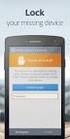 Mobile Security pro Android Instalační manuál Software popsaný v této příručce je poskytován na základě souhlasu s licenční smlouvou a lze jej použít pouze v souladu se smluvními podmínkami. Verze dokumentu:
Mobile Security pro Android Instalační manuál Software popsaný v této příručce je poskytován na základě souhlasu s licenční smlouvou a lze jej použít pouze v souladu se smluvními podmínkami. Verze dokumentu:
ESET INTERNET SECURITY 10
 ESET INTERNET SECURITY 10 Microsoft Windows 10 / 8.1 / 8 / 7 / Vista Stručná příručka Klikně te sem pro stažení nejnově jší verze příručky ESET Internet Security je komplexní internetové bezpečnostní řešení.
ESET INTERNET SECURITY 10 Microsoft Windows 10 / 8.1 / 8 / 7 / Vista Stručná příručka Klikně te sem pro stažení nejnově jší verze příručky ESET Internet Security je komplexní internetové bezpečnostní řešení.
PRO macos Rychlá uživatelská příručka. Klikně te sem pro stažení nejnově jší verze příručky
 PRO macos Rychlá uživatelská příručka Klikně te sem pro stažení nejnově jší verze příručky ESET Cyber Security poskytuje novou úroveň ochrany před škodlivým kódem. Produkt využívá skenovací jádro ThreatSense,
PRO macos Rychlá uživatelská příručka Klikně te sem pro stažení nejnově jší verze příručky ESET Cyber Security poskytuje novou úroveň ochrany před škodlivým kódem. Produkt využívá skenovací jádro ThreatSense,
Návod na provedení upgrade IS Harmonik
 Návod na provedení upgrade IS Harmonik Ing. Martin Klinger 4.1.2016 Co je to upgrade IS Harmonik? Upgrade systému představuje soubor technických nebo legislativních změn v ekonomickém softwaru Harmonik,
Návod na provedení upgrade IS Harmonik Ing. Martin Klinger 4.1.2016 Co je to upgrade IS Harmonik? Upgrade systému představuje soubor technických nebo legislativních změn v ekonomickém softwaru Harmonik,
Příručka pro uživatele ČSOB InternetBanking 24 a ČSOB BusinessBanking 24 Online s čipovou kartou v operačním systému Mac OS X
 Příručka pro uživatele ČSOB InternetBanking 24 a ČSOB BusinessBanking 24 Online s čipovou kartou v operačním systému Mac OS X Obsah 1 Úvod podmínky pro úspěšné přihlášení do služby... 2 2 Instalace SecureStore
Příručka pro uživatele ČSOB InternetBanking 24 a ČSOB BusinessBanking 24 Online s čipovou kartou v operačním systému Mac OS X Obsah 1 Úvod podmínky pro úspěšné přihlášení do služby... 2 2 Instalace SecureStore
Versiondog 3.0.3 Lukáš Rejfek, Pantek (CS) s.r.o. 4/2014
 Versiondog 3.0.3 Lukáš Rejfek, Pantek (CS) s.r.o. 4/2014 Strana 2 Versiondog 3.0.3 Nová verze systému Versiondog 3.0.3 přináší oproti verzi 2.5.1 celou řadu nových funkčností a rozšíření typů komponent
Versiondog 3.0.3 Lukáš Rejfek, Pantek (CS) s.r.o. 4/2014 Strana 2 Versiondog 3.0.3 Nová verze systému Versiondog 3.0.3 přináší oproti verzi 2.5.1 celou řadu nových funkčností a rozšíření typů komponent
Připojení ke vzdálené aplikaci Target 2100
 Připojení ke vzdálené aplikaci Target 2100 Pro úspěšné připojení ke vzdálené aplikaci Target 2100 je nutné připojovat se ze stanice s Windows XP SP3, Windows Vista SP1 nebo Windows 7. Žádná VPN není potřeba,
Připojení ke vzdálené aplikaci Target 2100 Pro úspěšné připojení ke vzdálené aplikaci Target 2100 je nutné připojovat se ze stanice s Windows XP SP3, Windows Vista SP1 nebo Windows 7. Žádná VPN není potřeba,
Univerzální rezervační systém. Uživatelská příručka
 Univerzální rezervační systém Uživatelská příručka Obsah I. Instalace... 3 II. První spuštění aplikace... 4 III. Hlavní okno aplikace... 5 IV. Nastavení aplikace... 6 1. Přidání místností... 6 2. Uživatelské
Univerzální rezervační systém Uživatelská příručka Obsah I. Instalace... 3 II. První spuštění aplikace... 4 III. Hlavní okno aplikace... 5 IV. Nastavení aplikace... 6 1. Přidání místností... 6 2. Uživatelské
Konfigurace pracovní stanice pro ISOP-Centrum verze 1.21.32
 Informační systém ISOP 7-13 Vypracováno pro CzechInvest Konfigurace pracovní stanice pro ISOP-Centrum verze 1.21.32 vypracovala společnost ASD Software, s.r.o. Dokument ze dne 20.2.2015, verze 1.00 Konfigurace
Informační systém ISOP 7-13 Vypracováno pro CzechInvest Konfigurace pracovní stanice pro ISOP-Centrum verze 1.21.32 vypracovala společnost ASD Software, s.r.o. Dokument ze dne 20.2.2015, verze 1.00 Konfigurace
STATISTICA 10 Postup instalace plovoucí síťové verze s odpojováním licencí (BNET)
 STATISTICA 10 Postup instalace plovoucí síťové verze s odpojováním licencí (BNET) 1. Instalace plovoucí síťové verze zahrnuje dvě části: a) instalace serveru a b) lokální instalace na připojených pracovních
STATISTICA 10 Postup instalace plovoucí síťové verze s odpojováním licencí (BNET) 1. Instalace plovoucí síťové verze zahrnuje dvě části: a) instalace serveru a b) lokální instalace na připojených pracovních
Gluco Diary Elektronický diář měření krevní glukózy
 Gluco Diary Elektronický diář měření krevní glukózy (Uživatelská příručka) Obsah 1. Představení programu Gluco Diary a. Uživatelská příručka b. Zákaznický servis 2. Součásti programu Gluco Diary 3. Požadavky
Gluco Diary Elektronický diář měření krevní glukózy (Uživatelská příručka) Obsah 1. Představení programu Gluco Diary a. Uživatelská příručka b. Zákaznický servis 2. Součásti programu Gluco Diary 3. Požadavky
STATISTICA 9 Postup instalace plovoucí síťové verze na terminálovém serveru a Citrixu
 STATISTICA 9 Postup instalace plovoucí síťové verze na terminálovém serveru a Citrixu 1. Tento návod se soustředí na instalaci na terminálová server a Citrix, ale je použitelný pro jakoukoli instalaci,
STATISTICA 9 Postup instalace plovoucí síťové verze na terminálovém serveru a Citrixu 1. Tento návod se soustředí na instalaci na terminálová server a Citrix, ale je použitelný pro jakoukoli instalaci,
Nastavení Internet Exploreru pro vstup do IS ARGIS
 Nastavení Internet Exploreru pro vstup do IS ARGIS Obsah: 1. Nastavení Internet Exploreru pro vstup do IS ARGIS... 3 1.1. Postup uživatele při umístění IS ARGIS do zóny důvěryhodných serverů... 3 1.2.
Nastavení Internet Exploreru pro vstup do IS ARGIS Obsah: 1. Nastavení Internet Exploreru pro vstup do IS ARGIS... 3 1.1. Postup uživatele při umístění IS ARGIS do zóny důvěryhodných serverů... 3 1.2.
MapleSim 4.5 instalační příručka
 MapleSim 4.5 instalační příručka Tato příručka slouží jako průvodce instalací programu MapleSim verze 4.5. Upozornění Před instalací systému MapleSim je nutné nainstalovat systém Maple 14. Instalace systému
MapleSim 4.5 instalační příručka Tato příručka slouží jako průvodce instalací programu MapleSim verze 4.5. Upozornění Před instalací systému MapleSim je nutné nainstalovat systém Maple 14. Instalace systému
Návod pro připojení do pevné sítě na kolejích, učebnách a v kancelářích Univerzity Pardubice
 Návod pro připojení do pevné sítě na kolejích, učebnách a v kancelářích Univerzity Pardubice Česká verze Verze 1.5 Březen 2010 Informační centrum Univerzita Pardubice Obsah Obsah... 1 Windows XP... 2 Windows
Návod pro připojení do pevné sítě na kolejích, učebnách a v kancelářích Univerzity Pardubice Česká verze Verze 1.5 Březen 2010 Informační centrum Univerzita Pardubice Obsah Obsah... 1 Windows XP... 2 Windows
Postup instalace síťové verze Mount Blue
 Postup instalace síťové verze Mount Blue Instalace na serveru 1. Stáhněte si instalační balíček pro server ze stránek Mount Blue na adrese: http://www.mountblue.cz/download/mountblue-server-setup.exe 2.
Postup instalace síťové verze Mount Blue Instalace na serveru 1. Stáhněte si instalační balíček pro server ze stránek Mount Blue na adrese: http://www.mountblue.cz/download/mountblue-server-setup.exe 2.
SKYLA Pro II. Popis instalace programu
 SKYLA Pro II Popis instalace programu Rev. 30.07.2014 O manuálu Dokument popisuje celý proces instalace programu Skyla Pro II, který se v některých ohledech liší od instalace předchozích verzí a upozorňuje
SKYLA Pro II Popis instalace programu Rev. 30.07.2014 O manuálu Dokument popisuje celý proces instalace programu Skyla Pro II, který se v některých ohledech liší od instalace předchozích verzí a upozorňuje
Sběr informačních povinností regulovaných subjektů. Návod na instalaci certifikátů a nastavení prohlížeče. Verze: 2.1
 Sběr informačních povinností regulovaných subjektů. Návod na instalaci certifikátů a nastavení prohlížeče Verze: 2.1 Vytvořil: Milan Horák Poslední aktualizace: 1. 4. 2016 1 Obsah 1. Úvod... 1 1.1 Úvodní
Sběr informačních povinností regulovaných subjektů. Návod na instalaci certifikátů a nastavení prohlížeče Verze: 2.1 Vytvořil: Milan Horák Poslední aktualizace: 1. 4. 2016 1 Obsah 1. Úvod... 1 1.1 Úvodní
Návod pro připojení do pevné sítě na učebnách Univerzity Pardubice
 Návod pro připojení do pevné sítě na učebnách Univerzity Pardubice Česká verze Verze 1.0 Únor 2010 Informační centrum Univerzita Pardubice Obsah A. Windows XP... 2 B. Windows Vista... 10 Stránka 1 z 19
Návod pro připojení do pevné sítě na učebnách Univerzity Pardubice Česká verze Verze 1.0 Únor 2010 Informační centrum Univerzita Pardubice Obsah A. Windows XP... 2 B. Windows Vista... 10 Stránka 1 z 19
Pro přihlášení do aplikace SUS použijte pouze prohlížeč Internet Explorer (IE). Aplikací podporované verze IE jsou 9-11.
 Obsah I. Úvod... 2 II. První přihlášení do aplikace SUS... 2 III. Postup nastavení pro uživatele Windows Vista a Windows 7... 3 IV. Postup nastavení pro uživatele Windows 8 a Windows 10... 5 V. Nastavení
Obsah I. Úvod... 2 II. První přihlášení do aplikace SUS... 2 III. Postup nastavení pro uživatele Windows Vista a Windows 7... 3 IV. Postup nastavení pro uživatele Windows 8 a Windows 10... 5 V. Nastavení
ÚVODNÍ PŘÍRUČKA PROGRAMU NOKIA MODEM OPTIONS. Copyright 2003 Nokia. Všechna práva vyhrazena 9356501 Issue 1
 ÚVODNÍ PŘÍRUČKA PROGRAMU NOKIA MODEM OPTIONS Copyright 2003 Nokia. Všechna práva vyhrazena 9356501 Issue 1 Obsah 1. ÚVOD...1 2. INSTALACE PROGRAMU NOKIA MODEM OPTIONS...1 3. PŘIPOJENÍ TELEFONU NOKIA 6600
ÚVODNÍ PŘÍRUČKA PROGRAMU NOKIA MODEM OPTIONS Copyright 2003 Nokia. Všechna práva vyhrazena 9356501 Issue 1 Obsah 1. ÚVOD...1 2. INSTALACE PROGRAMU NOKIA MODEM OPTIONS...1 3. PŘIPOJENÍ TELEFONU NOKIA 6600
Uživatelská příručka Dynavix Manager
 Uživatelská příručka Dynavix Manager 1. O aplikaci Dynavix Manager je bezplatný synchronizační software určený pro správu a aktualizaci zařízení vybavených navigačním softwarem Dynavix. Aplikace Dynavix
Uživatelská příručka Dynavix Manager 1. O aplikaci Dynavix Manager je bezplatný synchronizační software určený pro správu a aktualizaci zařízení vybavených navigačním softwarem Dynavix. Aplikace Dynavix
Bezdrátový mikro adaptér USB N150 WNA1000M-Návod k instalaci
 Bezdrátový mikro adaptér USB N150 WNA1000M-Návod k instalaci Tato příručka popisuje expresní instalaci pomocí průvodce NETGEAR Smart Wizard a instalaci samostatného ovladače pro systém Windows. Poznámka:
Bezdrátový mikro adaptér USB N150 WNA1000M-Návod k instalaci Tato příručka popisuje expresní instalaci pomocí průvodce NETGEAR Smart Wizard a instalaci samostatného ovladače pro systém Windows. Poznámka:
!! UPOZORNĚNÍ!! Po nainstalování programu nezapomeňte instalovat Sestavy a Aktualizaci!! Pokyny k instalaci
 S B N - Start Správa bytů a nemovitostí Pokyny k instalaci!! UPOZORNĚNÍ!! Po nainstalování programu nezapomeňte instalovat Sestavy a Aktualizaci!! VYDAS software s.r.o. Zámostí 16 338 08 Zbiroh tel: 724
S B N - Start Správa bytů a nemovitostí Pokyny k instalaci!! UPOZORNĚNÍ!! Po nainstalování programu nezapomeňte instalovat Sestavy a Aktualizaci!! VYDAS software s.r.o. Zámostí 16 338 08 Zbiroh tel: 724
MODEM OPTIONS PRO TELEFON NOKIA 3650 ÚVODNÍ PŘÍRUČKA PROGRAMU
 ÚVODNÍ PŘÍRUČKA PROGRAMU MODEM OPTIONS PRO TELEFON NOKIA 3650 Copyright 2003 Nokia. Všechna práva vyhrazena 9355538 Issue 1 Vydaná elektronická příručka odpovídá "Podmínkám a ustanovením uživatelských
ÚVODNÍ PŘÍRUČKA PROGRAMU MODEM OPTIONS PRO TELEFON NOKIA 3650 Copyright 2003 Nokia. Všechna práva vyhrazena 9355538 Issue 1 Vydaná elektronická příručka odpovídá "Podmínkám a ustanovením uživatelských
Instalační a uživatelská příručka
 Instalační a uživatelská příručka 1304 Aplikace MESIresults je určena pro použití s automatickým zařízením měření indexu kotníkových tlaků (ABPI MD). Při použití USB kabelu může být zařízení ABPI MD připojeno
Instalační a uživatelská příručka 1304 Aplikace MESIresults je určena pro použití s automatickým zařízením měření indexu kotníkových tlaků (ABPI MD). Při použití USB kabelu může být zařízení ABPI MD připojeno
MATLAB: Automatická instalace a aktivace licence TAH
 MATLAB: Automatická instalace a aktivace licence TAH 1. VYTVOŘENÍ UŽIVATELSKÉHO ÚČTU NA STRÁNKÁCH MATHWORKS: Na odkazu níže si vytvořte účet na stránkách MathWorks s použitím Vaší školní emailové adresy
MATLAB: Automatická instalace a aktivace licence TAH 1. VYTVOŘENÍ UŽIVATELSKÉHO ÚČTU NA STRÁNKÁCH MATHWORKS: Na odkazu níže si vytvořte účet na stránkách MathWorks s použitím Vaší školní emailové adresy
Stránky technické podpory programu TDS-TECHNIK
 Stránky technické podpory programu TDS-TECHNIK Stránky slouží uživatelům programu TDS-TECHNIK a také i ostatním zájemcům pro zadávání dotazů souvisejících s používáním programu TDS-TECHNIK. Pro uživatele
Stránky technické podpory programu TDS-TECHNIK Stránky slouží uživatelům programu TDS-TECHNIK a také i ostatním zájemcům pro zadávání dotazů souvisejících s používáním programu TDS-TECHNIK. Pro uživatele
Instalační příručka. Vlastnoruční digitální podpis. Instalace ovladačů a rozšíření na uživatelský počítač nebo tablet
 Instalační příručka Vlastnoruční digitální podpis Instalace ovladačů a rozšíření na uživatelský počítač nebo tablet 1. Úvod Tato příručka obsahuje návod jak nainstalovat a nastavit uživatelský počítač
Instalační příručka Vlastnoruční digitální podpis Instalace ovladačů a rozšíření na uživatelský počítač nebo tablet 1. Úvod Tato příručka obsahuje návod jak nainstalovat a nastavit uživatelský počítač
Uživatelská dokumentace
 Uživatelská dokumentace Verze 14-06 2010 Stahování DTMM (v rámci služby Geodata Distribution) OBSAH OBSAH...2 1. O MAPOVÉM SERVERU...3 2. NASTAVENÍ PROSTŘEDÍ...3 2.1 Hardwarové požadavky...3 2.2 Softwarové
Uživatelská dokumentace Verze 14-06 2010 Stahování DTMM (v rámci služby Geodata Distribution) OBSAH OBSAH...2 1. O MAPOVÉM SERVERU...3 2. NASTAVENÍ PROSTŘEDÍ...3 2.1 Hardwarové požadavky...3 2.2 Softwarové
Instalace programu ProGEO
 Instalace programu ProGEO Obsah dokumentu: 1. Požadavky na systém 2. Průběh instalace 3. Aktivace zakoupené licence 4. Automatické aktualizace Updater 1. Požadavky na systém Softwarové požadavky: MicroStation
Instalace programu ProGEO Obsah dokumentu: 1. Požadavky na systém 2. Průběh instalace 3. Aktivace zakoupené licence 4. Automatické aktualizace Updater 1. Požadavky na systém Softwarové požadavky: MicroStation
Instalační příručka. Vlastnoruční digitální podpis. Instalace ovladačů a rozšíření na uživatelský počítač
 Instalační příručka Vlastnoruční digitální podpis Instalace ovladačů a rozšíření na uživatelský počítač 1. Úvod Tato příručka obsahuje návod jak nainstalovat a nastavit uživatelský počítač pro vlastnoruční
Instalační příručka Vlastnoruční digitální podpis Instalace ovladačů a rozšíření na uživatelský počítač 1. Úvod Tato příručka obsahuje návod jak nainstalovat a nastavit uživatelský počítač pro vlastnoruční
Příručka pro rychlé uvedení do provozu USB modem Vodafone Mobile Broadband K4607-Z. Navrženo společností Vodafone
 Příručka pro rychlé uvedení do provozu USB modem Vodafone Mobile Broadband K4607-Z Navrženo společností Vodafone Vítejte ve světě mobilních komunikací 1 Úvod 2 Nastavení USB modemu 4 Windows 7, Windows
Příručka pro rychlé uvedení do provozu USB modem Vodafone Mobile Broadband K4607-Z Navrženo společností Vodafone Vítejte ve světě mobilních komunikací 1 Úvod 2 Nastavení USB modemu 4 Windows 7, Windows
Software602 Form Designer. Verze 4. Průvodce instalací. Vytvořeno dne: Aktualizováno: Verze: Software602, a.s.
 Form Filler Software602 Form Designer Verze 4 Průvodce instalací Vytvořeno dne: 18.5.2011 Aktualizováno: 18.5.2011 Verze: 4 2011 Software602, a.s. Obsah 1 Úvod...2 2 Příprava před instalací...2 2.1 Licenční
Form Filler Software602 Form Designer Verze 4 Průvodce instalací Vytvořeno dne: 18.5.2011 Aktualizováno: 18.5.2011 Verze: 4 2011 Software602, a.s. Obsah 1 Úvod...2 2 Příprava před instalací...2 2.1 Licenční
